Apakah Anda ingin menambahkan daftar isi ke posting atau halaman WordPress Anda?
Daftar isi dapat mempermudah navigasi artikel yang panjang dan meningkatkan SEO situs Anda. Namun, mereka bisa rumit bagi pemula untuk membuatnya.
Pada artikel ini, kami akan menunjukkan cara membuat daftar isi di postingan dan halaman WordPress.
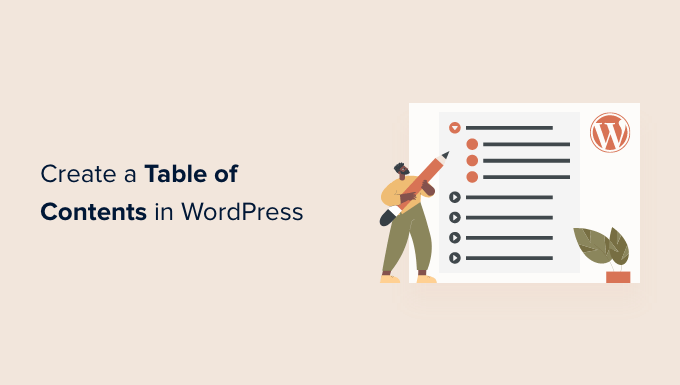
Mengapa Menambahkan Daftar Isi ke Postingan dan Halaman di WordPress?
Anda mungkin pernah melihat daftar isi di situs web seperti Wikipedia. Kami juga menggunakannya di WPBeginner untuk panduan panjang kami seperti panduan utama untuk kecepatan dan kinerja WordPress.
Anda dapat menambahkan daftar isi ke postingan di . Anda Situs web WordPress untuk membuatnya lebih mudah untuk melompat di antara bagian-bagian artikel yang panjang.
Mereka tidak hanya meningkatkan pengalaman pengguna, tetapi mereka juga akan membantu Anda SEO WordPress. Itu karena Google dapat menggunakan daftar isi untuk secara otomatis menambahkan tautan ‘lompat ke bagian’ di hasil pencarian.

Daftar isi juga dapat membantu posting Anda terdaftar sebagai cuplikan unggulan di bagian atas halaman hasil mesin pencari. Ini akan membantu Anda mendapatkan lalu lintas SEO yang maksimal.
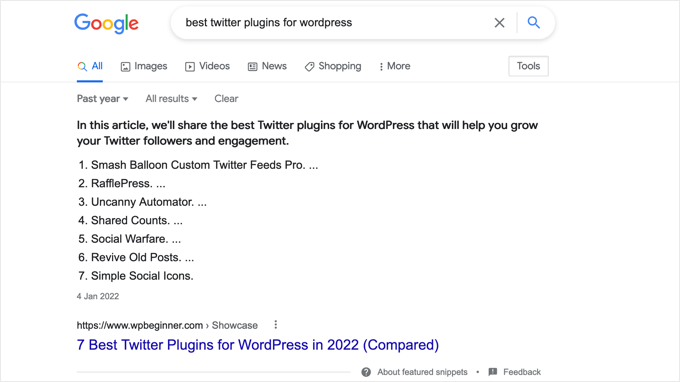
Dengan itu, mari kita lihat cara membuat daftar isi di posting dan halaman WordPress. Kami akan menunjukkan cara melakukannya secara otomatis dengan plugin dan secara manual menggunakan tautan jangkar:
Menambahkan Daftar Isi Secara Otomatis di WordPress
Semua dalam Satu SEO (AIOSEO) adalah plugin SEO WordPress terbaik dan membantu meningkatkan SEO situs web Anda. Anda hanya perlu versi gratis untuk menambahkan daftar isi dengan mudah, tapi AIOSEO Pro menawarkan lebih banyak fitur untuk membantu Anda mendapatkan peringkat yang lebih baik di halaman hasil mesin pencari.
Kami merekomendasikan metode ini karena menghemat waktu Anda dengan membuat daftar isi secara otomatis berdasarkan subjudul Anda, sementara juga membuatnya sepenuhnya dapat disesuaikan dengan tautan yang dapat diedit.
Hal pertama yang perlu Anda lakukan adalah menginstal gratis Semua dalam Satu SEO Lite pengaya. Untuk detail lebih lanjut, lihat panduan langkah demi langkah kami di cara menginstal plugin WordPress.
Setelah aktivasi, Anda perlu mengonfigurasi plugin menggunakan wizard pengaturan AIOSEO. Untuk instruksi terperinci, lihat panduan kami di cara mengatur All in One SEO untuk WordPress dengan benar.
Menambahkan Daftar Isi dengan AIOSEO
Anda harus membuat atau mengedit posting atau halaman tempat Anda ingin menambahkan daftar isi. Setelah itu, klik ikon biru ‘+’ dan cari blok ‘AIOSEO – Daftar Isi’.
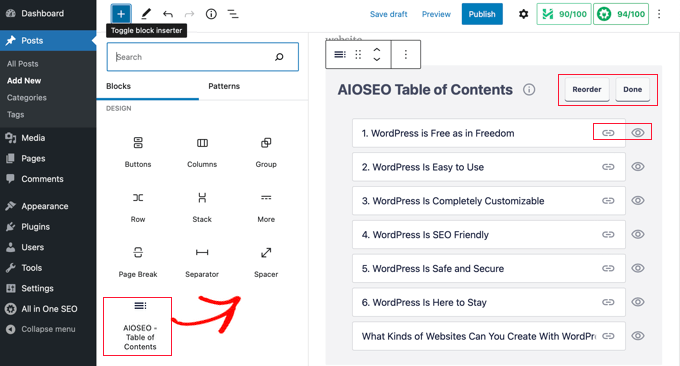
Cukup seret blok ke pos atau halaman di mana Anda ingin daftar isi muncul.
Catatan: Setelah Anda menambahkan daftar isi, Anda mungkin memperhatikan bahwa blok ‘AIOSEO – Daftar Isi’ akan berwarna abu-abu. Itu karena Anda hanya dapat memiliki satu daftar isi per posting atau halaman.
Plugin akan secara otomatis mengidentifikasi judul pada halaman dan menambahkannya ke daftar isi Anda. Jika Anda menggunakan level heading yang berbeda (misalnya H2 dan H3), heading level yang lebih rendah akan diindentasi untuk menunjukkan struktur konten Anda.
Jika Anda masih menulis konten posting atau halaman Anda, maka setiap judul yang ditambahkan ke dokumen akan secara otomatis ditambahkan ke daftar isi.
Menyesuaikan Daftar Isi dengan AIOSEO
Ada beberapa cara Anda dapat menyesuaikan daftar isi agar sesuai dengan kebutuhan Anda. Misalnya, Anda dapat mengklik judul untuk mengganti namanya. Ini akan mengganti nama judul dalam daftar isi, tetapi bukan artikel.
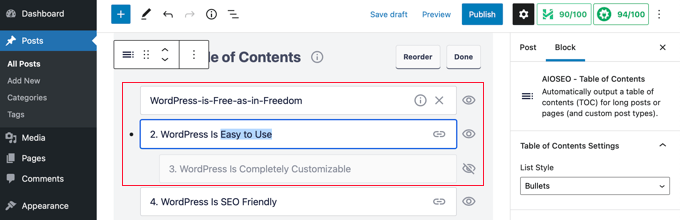
AIOSEO akan secara otomatis membuat tautan jangkar untuk setiap judul. Anda dapat mengklik ikon Tautan untuk mengedit teks jangkar, dan ini diubah baik di daftar isi maupun pada judul di konten posting.
Anda juga dapat mengeklik ikon mata di sebelah salah satu judul untuk menyembunyikannya. AIOSEO Pro pengguna dapat menyusun ulang judul di blok daftar isi. Melakukannya akan mengatur ulang judul di daftar isi, tetapi tidak di artikel.
Anda juga akan menemukan pengaturan untuk blok di bilah sisi. Di sini Anda dapat memilih gaya daftar berpoin atau bernomor untuk daftar isi Anda.
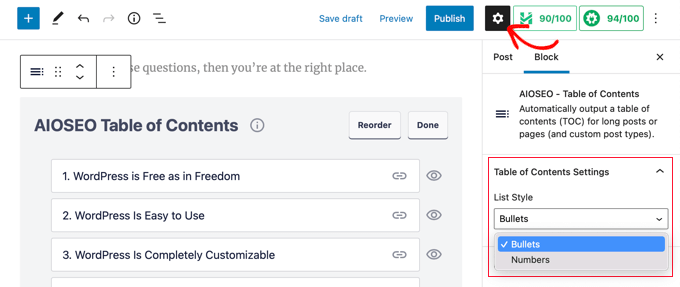
Terakhir, ketika Anda telah selesai menyesuaikan daftar isi Anda, Anda perlu mengklik tombol ‘Selesai’ untuk menyimpan perubahan Anda.
Sekarang Anda akan dapat melihat bagaimana daftar isi akan terlihat bagi pengunjung Anda.
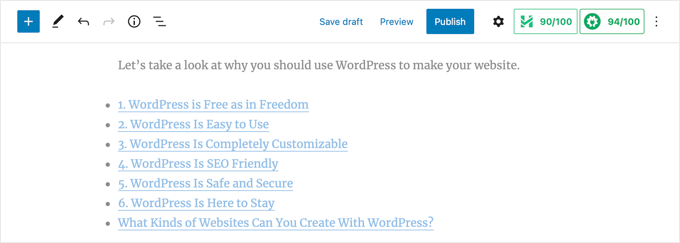
Sebaiknya tambahkan judul atau paragraf di atas daftar isi. Ini akan menjelaskan kepada pembaca Anda bahwa mereka sedang melihat daftar isi.
Ketika pengunjung Anda mengklik link di daftar isi, mereka akan langsung diarahkan ke judul artikel tersebut. Ini memungkinkan pengguna untuk melompat ke bagian yang paling mereka minati.
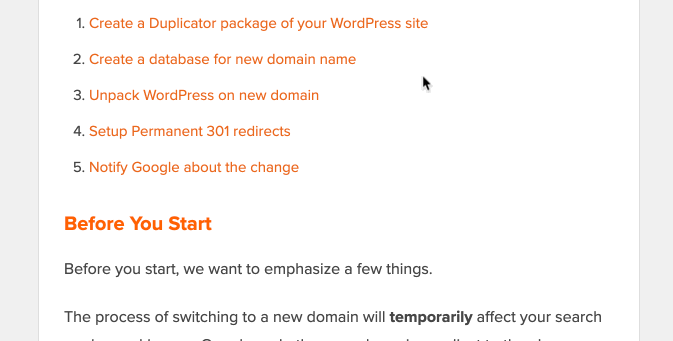
Menambahkan Daftar Isi Secara Manual di WordPress
Anda juga dapat membuat daftar isi secara manual menggunakan tautan jangkar, tanpa memerlukan plugin. Namun, ini akan membutuhkan lebih banyak waktu dan usaha.
Anda dapat mempelajari lebih lanjut tentang tautan jangkar di panduan kami di cara menambahkan tautan jangkar di WordPress.
Mengetik Daftar Isi
Pertama, Anda perlu menambahkan blok ‘Daftar’ tempat Anda dapat menambahkan judul untuk daftar isi. Anda dapat mengetikkan judul ke dalam daftar atau menyalin dan menempelkannya satu per satu dari konten artikel Anda.
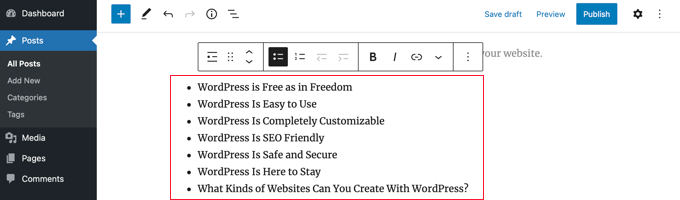
Bagaimana Menambahkan Anchor Text ke Heading Blocks
Selanjutnya, Anda perlu menambahkan atribut jangkar ke setiap judul yang ingin Anda rujuk di daftar isi. Ini akan memberi tahu WordPress ke mana harus melompat ketika pengunjung mengklik judul di daftar isi.
Anda harus terlebih dahulu mengklik judul, seperti H2 atau H3. Kemudian Anda perlu mengklik panah ‘Lanjutan’ di panel pengaturan blok untuk menampilkan pengaturan lanjutan.
Setelah itu, masukkan kata atau frasa unik tanpa spasi ke dalam bidang ‘HTML anchor’. Jika Anda suka, Anda dapat menggunakan tanda hubung untuk memisahkan setiap kata.
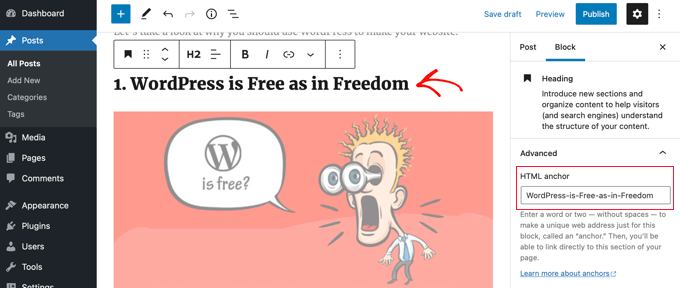
Kemudian, ulangi saja ini untuk semua judul lain yang akan dimasukkan dalam daftar isi.
Petunjuk: Jika Anda menempelkan judul ke bidang ini, tanda hubung akan ditambahkan secara otomatis. Ini adalah cara mudah untuk membuat ID unik yang juga mewakili judul dengan jelas.
Menambahkan Tautan Jangkar ke Daftar Isi
Langkah terakhir adalah menautkan judul di daftar isi ke jangkar HTML yang Anda buat.
Anda harus menyorot entri pertama di blok Daftar Anda, lalu klik ikon ‘Tautan’ di bilah alat.
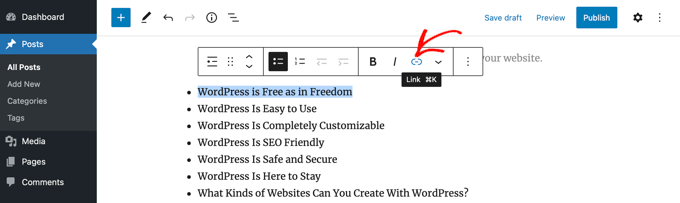
Selanjutnya, Anda harus mengetikkan hashtag (#), lalu ketik atau tempel teks jangkar untuk judul tersebut.
Tanda # memberi tahu WordPress untuk melompat ke bagian postingan saat ini. Anda tidak menambahkan nama domain atau parameter URL lainnya.
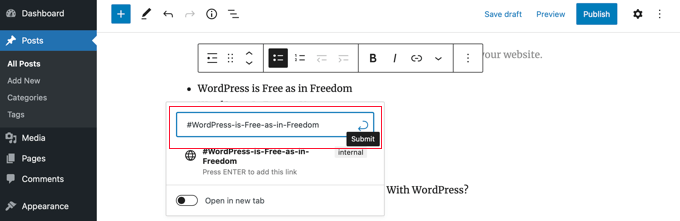
Setelah selesai, Anda perlu menekan ‘Enter’ atau klik ikon ‘Kirim’ untuk membuat tautan.
Tautan jangkar akan ditambahkan ke daftar daftar isi Anda. Ketika pengunjung Anda mengklik link ini, mereka akan langsung dibawa ke heading yang ada di postingan atau konten halaman.
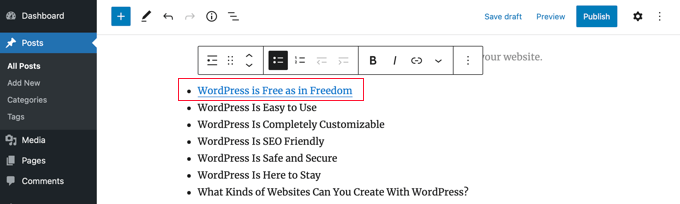
Anda dapat mengulangi langkah-langkah ini untuk menambahkan tautan jangkar ke judul lain di daftar isi.
Kami harap tutorial ini membantu Anda mempelajari cara membuat daftar isi di postingan dan halaman WordPress. Anda mungkin juga ingin belajar cara meningkatkan traffic blogatau lihat daftar kami harus memiliki plugin untuk mengembangkan situs Anda.
Jika Anda menyukai artikel ini, silakan berlangganan kami Saluran Youtube untuk tutorial video WordPress. Anda juga dapat menemukan kami di Twitter dan Facebook.
.



